Internet Kartenmaterial
Neben den herstellereigenen Karten der Navigations- und GPS Gerätehersteller, finden sich im Internet verschiedene Anbieter für Kartenmaterial. Oftmals stehen diese aber nur online, also bei vorhandener Internetverbindung zur Verfügung. Dieser Artikel erklärt womit und wie dieses Material auch offline zur Verfügung gestellt werden kann.
Kartentypen für elektronische Geräte
Um einem Navigationsgerät, Computer oder Smartphone/Tablet eine Karte zur Verfügung stellen zu können, muss diese in einem Datenformat vorliegen, welches von den Geräten verstanden wird. Das sind in der Regel eine oder mehrere Dateien eines bestimmten Typs, repsektive Formats. Im Wesentlichen wird zwischen zwei möglichen Formaten unterschieden:
- Rasterkarten (Bitmap)
- Vektorkarten
Rasterkarte (Bitmap)
Dieser Typ ist schlicht und einfach ein Bild. Es besteht aus vielen Punkten, die eine Farbe haben und so das Bild ergeben. Sie sind einfach herzustellen, jeder kann z.B. eine Papierkarte mit einem Scanner digitalisieren und eine Bitmap-Karte daraus erstellen. Die üblichen Formate für Kartenbilder sind PNG, JPG oder BMP. Normale Bitmap-Karten besitzen jedoch keine Geoinformationen, sie wissen also nicht, was ein Bildpunkt darstellt oder wo dieser sich auf der Welt befindet. Es gibt erweiterte Bildformate, die solche Geoinformationen besitzen (BSB, GeoGrid, GeoTIFF).
Eine Bitmap ohne Geoinformationen muss vor der Benutzung kalibriert werden, d.h. dem Programm wird mitgeteilt, wo sich bestimmte Referenzpunkte der Karte befinden. Somit kann auch die Position aller anderen Punkte von dem Programm bestimmt werden.
Bei ihrer Einfachheit hat dieser Kartentyp aber auch Nachteile. Beim Herein- oder Herauzoomen wird die Darstellung undeutlich und die Karte muss, bis auf wenige Ausnahmen, immer vollständig in den Speicher (RAM) des verwendeten Gerätes passen. Ein weitere Nachteil ist, dass dieser Typ für eine geführte Navigation (Straßennavigation) nicht brauchbar sind, da sie keinerlei Informationen über die Objekttypen (z.B. Straße, Haus, Feld) haben, die sie darstellen. Andererseits sind sie deshalb die Karten, die für die Offroad-Navigation erforderlich sind, denn sie können besser Geländemerkmale darstellen.
Vektorkarten
Vektorkarten sind keine simple Ansammlung von farbigen Punkten, sondern eine Art kleine Datenbank, die Geopunkte und Informationen darüber sowie die Beziehung der Punkte untereinander speichern. Zu einem Punkt kann also die Position, Ausdehnung, Länge, Objekttyp und die Verbindungen zu anderen Objekten gespeichert sein. Somit können Vektorkarten beliebig gezoomt werden, da die Darstellung für jeden Level neu berechnet wird. Sie eignen sich für eine Routenberechnung und automatisierte Führung.
Aber auch dieser Kartentyp besitzt Nachteile. Er ist zum einen sehr Aufwendig in der Herstellung, was zur Folge hat, dass für Gebiete, bei denen keine kommerzielle Ausbeutung durch den Verkauf der Karten zu erwarten ist, keine Vektorkarten erstellt werden. Zum anderen muss eine Vektorkarte für das Programm erstellt werden, in dem es später benutzt wird. D.h. eine Vektorkarte für Programm A ist inkompatibel mit Programm B. Eine Offroad-Navigation ist mit ihnen nur bedingt möglich.
Kartenquellen
Online Kartendaten
Im Internet finden sich diverse Anbieter für kostenloses Kartenmaterial, z.B. OSM ([openstreetmap.org]) oder MapQuest ([mapquest.com]). Man kann auf deren Webseiten das Kartenmaterial betrachten, aber wie kann es selbst z.B. in einer Navigationsanwendung genutzt werdem?
OSM beispielsweise stellt zunächst einmal nur Rohdaten zum Herunterladen zur Verfügung. Damit hat man aber noch keine brauchbare Karte, denn dazu benötigt man Hilfsprogramme, die aus den Rohdaten mit Hilfe eines Renderes eine Karte erzeugt. Diese Renderer (z.B. Mapnik) nehmen die Rohdaten und erzeugen daraus Symbole wie Straßen, Ortschaften usw. Der Rendere entscheidet auch über das Aussehen der Karte.
Andere Anbieter, wie z.B. Openandromaps bieten fertige Kartenpakte an, in diesem Fall für Android-Geräte. Diese Karten sind oft für einen Zweck optimiert, z.B. Wandern oder Radfahren. Das Paket kann dann heruntergeladen und von den Andorid-Navigationsprogrammen genutzt werden.
Je nach dem welches Programm verwendet wird, haben diese einen eigenen Renderer integriert oder nutzen selbst freie, online-verfügbare Renderer. Diese verbinden sich mit den Internet Kartenanbietern, laden die Daten herunter und präsentieren eine fertige Karte. Je nach Funktion des Programms und der Lizenzpolitik des Online-Kartenanbieters können die Karten dann entweder nur bei einer Online-Verbindung genutzt werden (z.B. OziExplorer), sie können gecached werden (also nur bis zum ausschalten) oder dauerhaft heruntergeladen und auch ohne Internetverbindung genutzt werden (z.B. Locus, Oruxmaps, Pathaway). Je nach Lizenz des Kartenanbieters kann das Herunterladen für die Offline-Nutzung bestimmten Einschränkungen unterliegen. Diese Einschränkungen können die Art der Nutzung, z.B. nur privat, die Anzahl der Kartenkacheln die pro Tag oder insgesamt heruntergeladen werden können, die Zoomlevel oder die Online/Cache/Offline Nutzung betreffen.
Kann ein Programm selbst keine Online Daten herunterladen oder nur mit einer Onlineverbindung Karten nutzen, so gibt es eine Reihe von Werkzeugen (z.B. MOBAC), die für das Programm Offline-Karten erstellen können. Im einfachsten Fall ist dies ein Bild (.jpg, .png) einer Karte, welches dann noch kalibriert werden muss, im besten Fall bereits fertig kalibrierter Satz an Karten. EIn einfaches Kartenbild kann dafür von vielen Programmen genutzt werden, ein fertig kalibrierter Satz ist meistens für eine bestimmte Anwendung erstellt worden, da diese ihr eigenes Kartenformat verlangen.
Gedruckte Karten
Auch gedruckte Karten können für Navigationsprogramme genutzt werden. Diese können entweder aus dem Internet als Bilddatei heruntergeladen oder selbst eingescannt werden. Solche Karten müssen mit dem Navigationsprogramm noch kalibriert werden.
Hilfsprogramme zur Kartenerstellung
Taho
Taho liest das Kartenmaterial online herunter und erzeugt eine kalibrierte Ozi oder Fugawi (und weitere Formate) Karte. Dazu taho.pl und taho.exe herunterladen.
Vorgehensweise
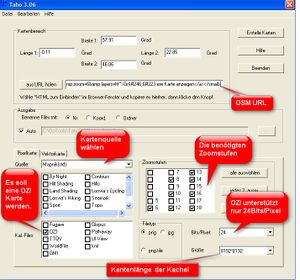
Auf der Kartenexportseite von Openstreetmap wählt man als erstes den HTML Export aus und zeigt sich dann den Kartenausschnitt an, den man herunterladen möchte. Im Ausgabefeld steht dann der entsprechende HTML-Code. Taho.exe starten und diesen Code in das URL Feld kopieren und auf aus URL holen klicken. Nun müssen Taho noch einige Parameter mitgegeben werden:
- Bits pro Pixel
- OziExplorer unterstützt derzeit nur bis zu 24 Bit.
- Größe
- Der Parameter bestimmt die Größe der einzelnen Kartenkacheln, aus denen die Gesamtkarte zusammengesetzet wird. In Randbereichen kommt es schon mal zu Problemen, daher möglichst große (8192x8192) Kacheln wählen.
- Quelle
- Die Quelle gibt an, welches Werkzeug man zum Erzeugen der Karten haben möchte. Je nach Auswahl sehen die Karten unterschiedlich aus.
- Overlays
- Für verschiedene Zwecke, z.B. Fahrradtouren, gibt es Kartenüberlagerungen, die diese mit weiteren speziellen Details versieht.
Hat man alle Parameter eingestellt, auf Karte erstellen klicken. Je nach gewähltem Kartenausschnitt und Zoomstufen, kann dieser Prozess viel Zeit in Anspruch nehmen. Es wird die Anzahl der Karten, die heruntergeladen werden müssen und wurden angezeigt. Wenn Taho ferig ist, liegen die kalibrierten Kartendaten im entsprechenden Order der Quelle, z.B. Mapnik unter dem Taho Programmverzeichnis (liegt Taho in c:\Taho leigen die Kartendaten unter c:\Taho\Mapnik). Diese Dateien können nun einfahc in den Kartenorder des OziExplorer kopiert werden (Standard: c:\OziExplorer\Maps).
Mobile Atlas Creator (MOBAC)
Mit diesem Programm kann Kartenmaterial sowohl für den Ausdruck als auch für mobile Geräte erstellt werden. Dazu stehen als Quelle u.a. zur Verfügung:
- div. Openstreetmap Karten
- OpenSeaMap
- div. Chartbundle Karten
- div. FAA Karten
- div. Freemap Karten
Es kann Material für folgende Formate erstellt werden:
- AFTrack (OSZ)
- AlpineQuestMap (AQM)
- AndNav
- BackCountry Navigator
- Big Planet Tracks
- CacheBox
- CacheWolf
- Galileo Offline Maps
- Garmin Custom Map (KMZ)
- Geocaching Live offline map
- Glopus (PNG & KAL)
- Glopus Map File / AFTrack (GMF)
- Google Earth Overlay (KMZ)
- GPS SPorts Tracker
- iPhone 3 Map Tiles v5
- Magellan RMP
- Maplorer Atlas Format
- Maverick Atlas Format
- MBTFiles SQLite
- MGMaps / My Trails (MGM)
- Mobile Trail Explorer (MTE)
- Mobile Trail Explorer Cache
- NaviComputer
- nfComPass
- OruxMaps
- OSMAND (Tile Store & SQLLite)
- Osmdroid (ZIP & GEMF & SQLLite)
- OSMTracker
- OziExplorer (PNG & Map)
- Paper Atlas (PDF & PNG)
- PathAway
- PNG
- RMaps (SQLLite)
- Run.GPS Atlas
- (Nokia) Sports Tracker
- TomTom Raster (image + SAT)
- Touratech QV
- TrekBuddy (Tared Atlas & untared Atlas)
- TwoNav (RMAP)
- Ublox
- Viewranger
Locus Pro ist weggefallen, da es selber Online Kartenmaterial herunterladen kann.
Das erstellte Kartenmaterial kann auch ausgedruckt werden.
Vorgehensweise
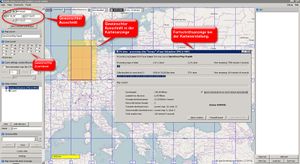
Das Programm muss nicht installiert werden. Man lädt es von der Webseite herunter, entpackt das ZIP Archiv und startet das Programm. Zuerst gibt man die das Ausgabeformat an (hier ist OziExplorer png&map ausgewählt), dann erscheint die Kartenansicht. Mit der rechten Maustaste kann man die Karte verschieben, mit der linken einen Bereich selektieren.
Nun muss der Bereich gewählt werden, der erzeugt werden soll. Dies kann mittels der Maus auf der Karte gemacht werden, oder in der linken Spalte unter Selection coordinates die linke obere und rechte untere Ecke direkt als geografische Koordinaten angeben. Ein Klick auf Select entered coordinates übernimmt diese und zeigt den Bereich auf der Karte an.
Unter Map source die gewünschet Internet Kartenquelle und den Renderer wählen (hier: Openstreetmap Mapnik).
Als nächstes werden die gewünschten Zoomlevel eingestellt. Achtung, je mehr große Zoomleven (mehr Details) man auswählt, je länger dauert die Erstellung, denn je größer der Zoomlevel desto (erheblich) mehr Kartenkacheln müssen heruntergeladen und verarbeitet werden. Wählt man zu kleine Zoomlevel aus, fehlen einem später die Details. Der Punkt will also wohl Bedacht sein. Am besten probiert man es zuerst mit kleinen Kartenbereichen aus, um festzustellen, was wirklich benötigt wird.
Ist soweit alles eingestellt, auf Add selection klicken um die Auswahl zu übernehmen. Mit Create atlas wird die Kartengenerierung gestartet. Je nach Auswahl und leistungsfähigkeit des Rechners kann die Erstellung viele Stunden bis hin zu Tagen in Anspruch nehmen.
Vorlage:Absatz-Rchts
Hinweis zum OziExplorer
Sind die erzeugten Kartengrafiken (png-Dateien) zu groß, können diese mit dem Ozi-Tool IMG2OZF nachbearbeitet werden. Sie wandeln monolitische Grafikdateien (die im ganzen in den Speicher des Geräts geladen werden müssen) in Formate, wo nur Teile geladen werden können, z.B. das Ozi-eigene Format ozf.